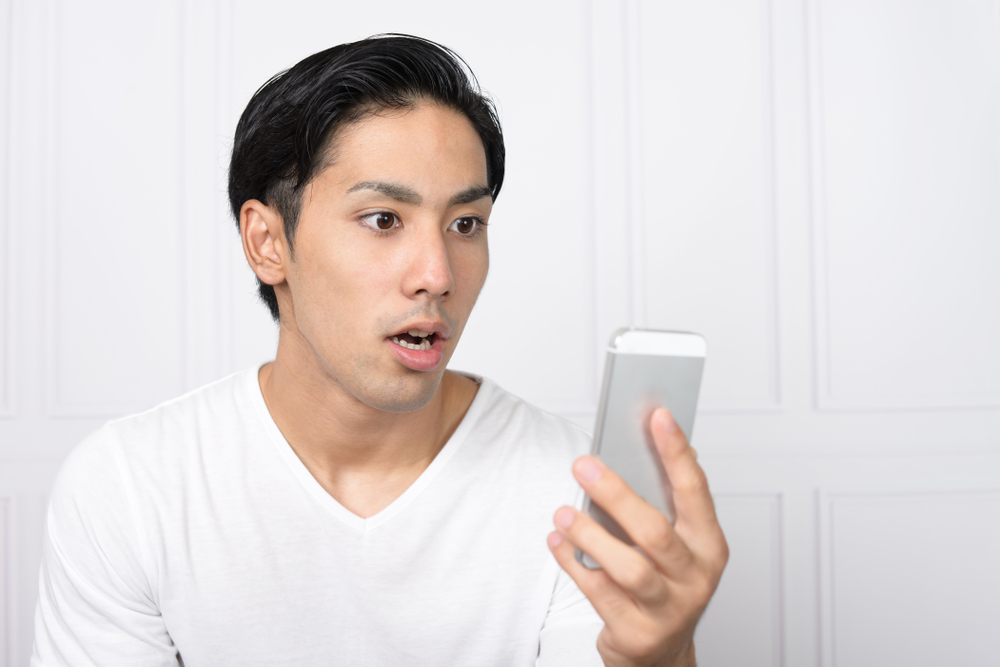iPhoneのデータが消える原因

iPhoneのデータが消える原因は主に3つあります。それぞれの内容について紹介します。
操作の誤り
データを操作ミスで消してしまうことがあります。どのようなデータを削除したかによっても異なりますが、写真や動画であれば一度削除しただけでは完全になくなることはありません。
しかし、アプリのデータや電話帳などは削除すると元に戻らない可能性があります。データの整理をする際は、操作ミスが起こる可能性も考慮して慎重に作業する必要があるでしょう。
PCであればどのようなデータも一度ゴミ箱に保存されるため、すぐに復元できます。しかし、iPhoneはゴミ箱に保存されないデータもあります。誤って操作をしないように十分注意しましょう。
iPhoneの故障
落下や水没などでiPhoneが故障すると、データが消えてしまう場合があります。ただし、故障によって操作ができなかったとしても、PCに接続すればデータを抽出できるかもしれません。
電源がつかない場合は、データを抽出することが難しいでしょう。電源がつかなくなったら放置せずにすぐに修理業者に相談することが大切です。
修理業者であれば、電源がつかなくなったiPhoneからもデータを抽出できる可能性があります。データを抽出できない事態を想定し、こまめにバックアップを取っておきましょう。
iCloudとの同期解除
iCloudを活用してデータを保存している方は多いでしょう。iCloudとデータを同期していれば、iCloud上に保存しているデータをiPhone上で確認できます。しかし、同期を解除してしまうと、iCloudのデータを閲覧できなくなります。
結果、データが消えたように思えてしまう場合があることに注意しましょう。この場合は、同期が解除されたためデータが閲覧できなくなっているだけで、iCloud上には保存されています。再び同期を行えばデータを閲覧できるようになるため安心してください。
iCloud上のデータを削除した場合、復元できません。そのため、iCloudの容量が上限に達して不要なデータを削除する際は、必要なデータを誤って削除しないよう注意が必要です。
iPhoneのデータを復元する方法

iPhoneのデータは誤って消してしまったとしても、バックアップがあれば復元可能です。具体的な復元方法について紹介します。
iCloudからの復元方法
iCloudにバックアップをとっている場合は、データを復元できます。ただし、iPhoneを初期化しなければいけません。初期化した後にバックアップしたデータをダウンロードし、復元するという流れになります。
バックアップされていないデータについては復元されない場合があるため注意しましょう。
データを復元する場合は、以下の手順でiPhoneを初期化しましょう。
1.設定アプリを開く
2.「一般」から「リセット」を選択
3.「すべてのコンテンツと設定を消去」から「iPhoneを消去」を選択
初期化には時間がかかるため、時間に余裕があるときに行いましょう。
次にiCloudから復元を行います。
1.iPhoneを起動する
2.初期設定を完了させ、Wi-Fiに接続する
3.「Appとデータ」から「iCloudバックアップから復元」を選択する
4.AppleIDとパスワードを入力し、iCloudにサインインする
5.バックアップ済みのデータが表示されるため、その中から復元したいものを選択する
これでiPhoneにバックアップデータをダウンロードできます。注意しなければいけないのはAppleIDとパスワードについてです。頻繁に入力するものではないため、うっかり忘れている方もいるかもしれません。
しかし、この情報を忘れているとiCloudにログインできず、データのダウンロードもできないため注意が必要です。初期化前に必ずAppleIDとパスワードについては確認しておきましょう。
iTunesからの復元方法
iTunesを活用してiPhoneを復元することも可能です。PCを使ってデータを復元する方法であるため、iPhoneが何らかの理由で操作できない場合に便利です。
しかし、iCloudのみでバックアップをとっている場合には、この方法が使えません。iTunesでのバックアップも日頃から行っておくようにしましょう。
以下の手順でiTunesのバックアップデータをダウンロードできます。
1.PCでiTunesを起動する
2.画面左上にある「編集」から「設定」を選択する
3.「一般環境設定」から「デバイス」を選択する
4.自動的にデバイスと同期しないようにする
5.PCとiPhoneをUSBで接続する
6.「このバックアップから復元」を選択し、バックアップデータを選ぶ
これでiTunesから復元できます。デバイスと同期する設定になっていると、データが削除された後のiPhoneと同期してしまい、バックアップデータが上書きされる可能性があります。そのため、自動的にデバイスと同期しないように設定するのを忘れないようにしましょう。
復元ソフトを利用する
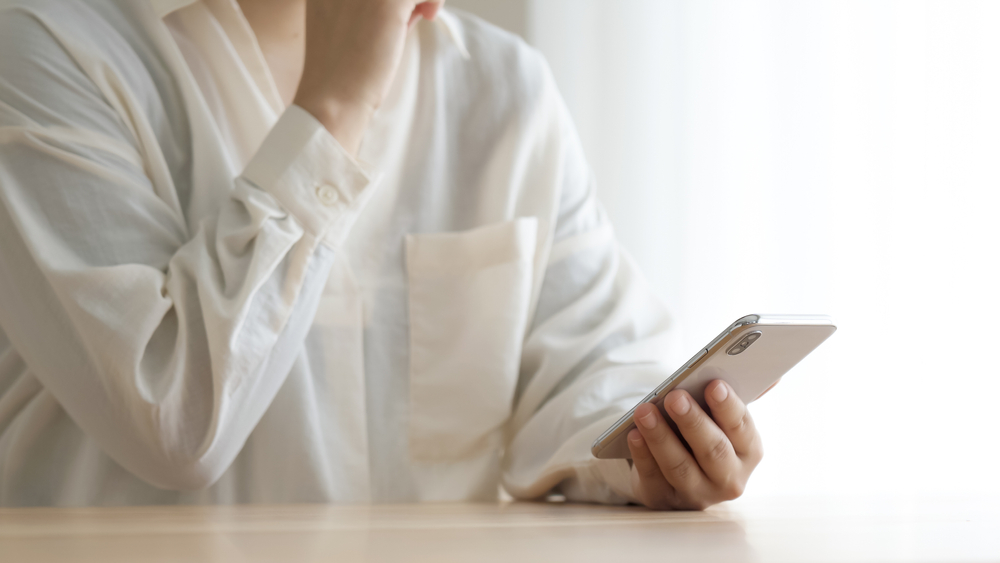
iPhoneのデータを復元するためのソフトにはさまざまなものがあります。
しかし、復元ソフトはどれもAppleが提供している純正品ではありません。万が一復元ソフトを使用してデータが戻らなかったとしても、サポートや保障などがないことに注意しましょう。
基本的には復元ソフトを使用しなくても、バックアップさえとっていれば問題なくデータを復元できます。上記の方法でデータが戻らなかった場合の選択肢として考えておくようにしましょう。
修理業者に相談する
データをバックアップするために初期化したり、PCに接続したりするのは不安という方もいるでしょう。そのような場合は、修理業者に相談するのがおすすめです。iPhone内で故障が起こっている場合は、修理をしないとデータを復元してもまた消えてしまうかもしれません。
修理業者には様々な種類がありますが、おすすめなのは街の修理店です。数が多いため利用しやすく、即日修理も可能な点がメリットです。
街の修理店の中でどこを利用するべきか迷っている方は、ぜひスマートクールをご利用ください。全国の大型モールに出店しており、事前の予約も必要ないため、空いた時間を有効に活用して修理ができます。
総務省登録修理業者であり、プライバシーマークを取得しているため個人情報が漏洩してしまう心配もありません。安心して修理をお任せいただけるため、お困りの方はぜひスマートクールにお問い合わせください。
まとめ
iPhoneのデータが消えた際は、落ち着いて正しく対応するようにしましょう。慌ててしまいやすいですが、行動次第ではデータが元に戻らない可能性もあります。バックアップがしてあればデータが復旧できないことはないため、冷静に復旧作業を行うようにしてください。
どうしても不安な場合は、早めに街の修理店に相談しましょう。